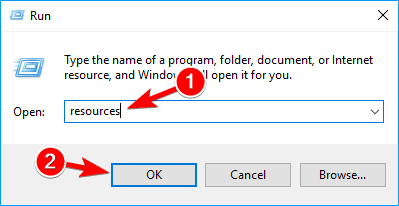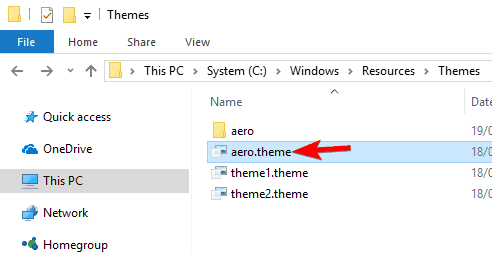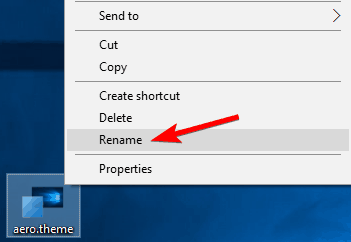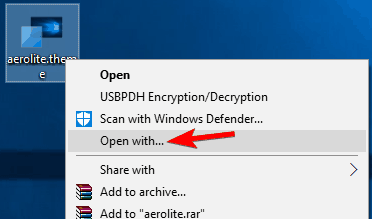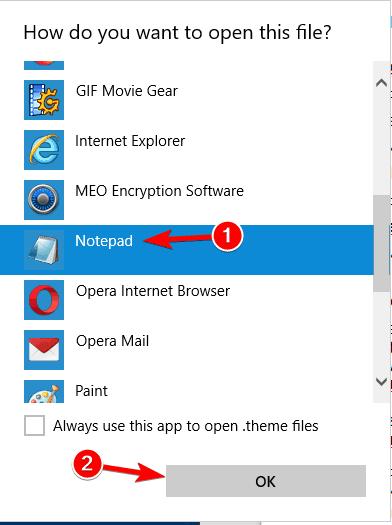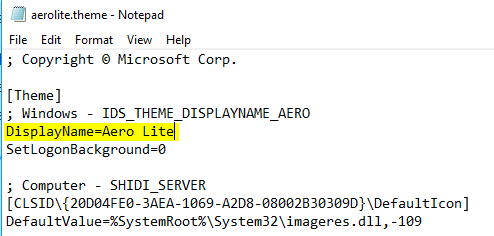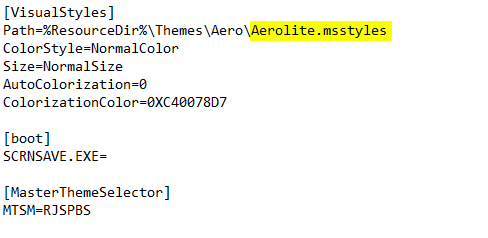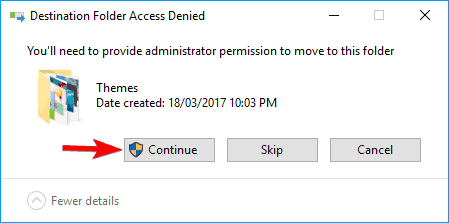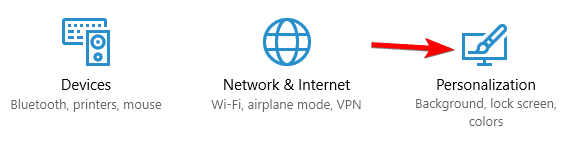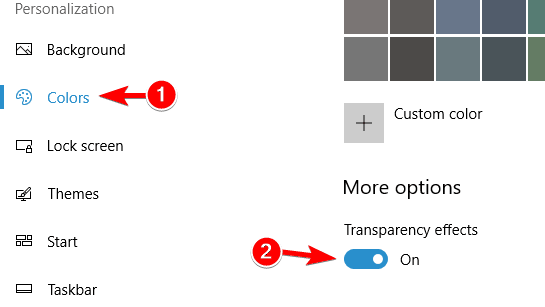Як вимкнути прозорість панелі завдань у Windows 10
Останнє оновлення: 23 квітня 2020 р
- За допомогою програмного забезпечення Classic Shell ви зможете перенести класичні налаштування Windows у систему Windows 8 та Windows 8.1.
- На відміну від Windows 8, Windows 10 має вбудований параметр, який дозволяє вмикати або вимикати прозорість панелі завдань. Подивіться, як ви можете це зробити, у нашому посібнику нижче.
- Хочете дізнатись більше про панель завдань Windows 10? Погляньте на наші статті в розділі панелі завдань Windows 10, щоб отримати більше посібників, порад та виправлень.
- Наш «Центр концентратора» наповнений повними порадами та підказками щодо всього, що знаходиться у вашому комп’ютері чи навколо нього. Перевірте це зараз!
Щоб виправити різні проблеми з ПК, ми рекомендуємо DriverFix: це програмне забезпечення буде підтримувати ваші драйвери та працювати, тим самим захищаючи вас від поширених помилок комп’ютера та відмови обладнання. Перевірте всі свої драйвери зараз у 3 простих кроки:
- Завантажте DriverFix (перевірений файл завантаження).
- Клацніть «Почати сканування», щоб знайти всі проблемні драйвери.
- Клацніть «Оновити драйвери», щоб отримати нові версії та уникнути несправностей системи.
- DriverFix цього місяця завантажили 502 786 читачів.
Windows 8 – чудова система, яка оптимізована спеціально для портативних пристроїв та пристроїв із сенсорним екраном.
Але платформа безперебійно працює як на ноутбуках, так і на робочих столах, тому ви можете безпечно встановити програмне забезпечення на свій пристрій.
У будь-якому випадку, найкраще в цьому полягає те, що Windows 8 і Windows 8.1 можна легко оптимізувати та налаштувати, а це означає, що ви можете будь-коли персоналізувати свій пристрій на базі Windows.
У цьому плані я покажу вам, як легко вимкнути та ввімкнути прозорість панелі завдань у Windows 8 та Windows 8.1.
Цей підручник присвячений пристроям на базі Windows 8 та Windows 8.1 і може бути легко використаний користувачами, які хочуть змінити налаштування системи за замовчуванням.
Тепер, застосовуючи кроки знизу ви зможете відключити, а також для того, щоб панель задач прозорості, що це відмінна можливість використовувати, якщо ви хочете, щоб налаштувати Windows 8 і 8.1 тему.
Але якщо ви віддаєте перевагу використанню класичного інтерфейсу Windows 8, спробуйте вимкнути прозорість панелі завдань, використовуючи наведені нижче вказівки.
Як вимкнути прозорість панелі завдань у Windows 8.1?
Вимкнути прозорість панелі завдань не так складно, як ви думаєте, і в цій статті ми розглянемо такі теми:
-
Як зробити панель завдань не прозорою Windows 10 – за замовчуванням панель завдань у Windows 10 не є прозорою, але ви можете легко змінити це налаштування. Windows 10 дозволяє легко вмикати або вимикати прозорість панелі завдань, лише змінивши одне налаштування.
-
Вимкніть прозорість панелі завдань Windows 8, 10 – Windows 8 за замовчуванням постачається з прозорою панеллю завдань, і якщо ви хочете її відключити, вам потрібно скористатися одним із наших рішень. Що стосується Windows 10, є вбудований параметр, який дозволяє легко вимкнути прозорість панелі завдань.
-
Класична оболонка вимикає прозорість панелі завдань – Одним з найпростіших способів вимкнути прозорість панелі завдань у Windows 8 є використання сторонніх інструментів під назвою Класична оболонка. Це безкоштовний і простий інструмент, і це чудовий спосіб відключити та відрегулювати прозорість, якщо ви використовуєте Windows 8.
-
Панель завдань Windows 10 непрозора – Windows 10 повністю підтримує непрозору панель завдань, тому вам не доведеться використовувати сторонні інструменти. Якщо ви хочете зробити панель завдань непрозорою, просто ввімкніть прозорість у програмі Налаштування.
-
Прозора панель завдань та меню «Пуск» – зробити прозорими панель завдань та меню « Пуск» досить просто, особливо якщо ви використовуєте Windows 10. Просто ввімкнувши прозорість у програмі «Налаштування», панель завдань та меню «Пуск» стануть прозорими.
-
- *
Рішення 1 – Використовуйте класичну оболонку
За допомогою програмного забезпечення Classic Shell ви зможете перенести класичні налаштування Windows у систему Windows 8 та Windows 8.1.
Цю програму також можуть використовувати ті, хто хоче встановити класичний користувальницький інтерфейс Windows 7 на своїх пристроях Windows 8.
- Завантажте Classic Shell на свій пристрій.
- Я встановлюю програмне забезпечення, дотримуючись вказівок на екрані.
- Клацніть правою кнопкою миші на кнопці Пуск і виберіть Налаштування.
- Виберіть Пуск вкладку кнопки і просто перевірити Відключити прозорість панелі завдань.
- Клацніть ОК і все; зніміть той самий параметр, якщо потрібно ввімкнути прозорість панелі завдань у Windows 8.
Рішення 2 – Використовуйте тему Aero Lite
Інший спосіб виконати цю операцію – це використання спеціальної теми для Windows 8 та Windows 8.1.
- Завантажити Aero Lite Theme з тут і розпакуйте тему на пристрої.
- Потім збережіть цей файл у шляху C: WindowsResourcesThemes.
- Тепер просто змініть поточну тему Windows 8 на Aero Lite.
- Налаштуйте нову тему для встановлення нового фону, для ввімкнення / вимкнення прозорості панелі завдань тощо.
- Перевірте тему, і якщо вона вам не подобається, просто видаліть її з панелі керування.
Кілька користувачів стверджують, що вам навіть не потрібно завантажувати цю тему, щоб використовувати її. На думку користувачів, тема все ще доступна на вашому ПК, і ви можете активувати її вручну, виконавши такі дії:
- Натисніть клавішу Windows + R, щоб відкрити діалогове вікно Виконати. У поле введення введіть ресурси та натисніть Enter або натисніть OK.
![Як вимкнути прозорість панелі завдань у Windows 10]()
- Перейдіть до каталогу Теми та скопіюйте aero.theme на свій робочий стіл. Майте на увазі, що ви можете бачити цей файл лише як аеро, якщо у вас не розкрито розширення файлів.
![Як вимкнути прозорість панелі завдань у Windows 10]()
- Перейменувати файл, який ви тільки що скопіювали на робочий стіл з aero.theme в aerolite.theme.
![Як вимкнути прозорість панелі завдань у Windows 10]()
- Тепер клацніть правою кнопкою миші файл aerolite.theme на робочому столі та виберіть Відкрити за допомогою.
![Як вимкнути прозорість панелі завдань у Windows 10]()
- Виберіть Блокнот зі списку та натисніть OK.
![Як вимкнути прозорість панелі завдань у Windows 10]()
- Знайдіть рядок DisplayName у розділі [Theme] та змініть його на DisplayName = Aero Lite. В основному вам просто потрібно змінити значення після знака = на потрібне ім’я.
![Як вимкнути прозорість панелі завдань у Windows 10]()
- Тепер знайдіть розділ [VisualStyles]. Знайдіть шлях і змінити Aero.msstyles до Aerolite.msstyles. Після цього збережіть зміни.
![Як вимкнути прозорість панелі завдань у Windows 10]()
- Тепер перемістіть aerolite.theme із робочого столу назад у каталог C: WindowsResourcesThemes. Якщо ви отримуєте попередження про безпеку, просто натисніть кнопку Продовжити.
![Як вимкнути прозорість панелі завдань у Windows 10]()
Після цього ви зможете отримати доступ до теми Aero Light із розділу персоналізації та змінити тему на Aero Lite.
Після переходу на цю тему панель завдань більше не буде прозорою.
Рішення 3 – скористайтеся програмою Налаштування
Якщо ви використовуєте Windows 10, ви будете раді дізнатися, що вам не потрібно використовувати сторонні програми або теми, щоб вимкнути прозорість вашої панелі завдань.
На відміну від Windows 8, Windows 10 має вбудований параметр, який дозволяє вмикати або вимикати прозорість панелі завдань.
Як результат, ви можете вимкнути прозорість одним клацанням миші. Щоб вимкнути прозорість панелі завдань, просто виконайте такі дії:
- Натисніть клавішу Windows + I, щоб відкрити програму Налаштування.
- Перейдіть до розділу Персоналізація.
![Як вимкнути прозорість панелі завдань у Windows 10]()
- У меню ліворуч виберіть Кольори. На правій панелі в розділі Більше параметрів увімкніть ефекти прозорості.
![Як вимкнути прозорість панелі завдань у Windows 10]()
Після цього ваша панель завдань повинна стати прозорою. Якщо ви хочете вимкнути прозорість, просто виконайте ці дії та вимкніть налаштування прозорості.
Ідеально; отже, у вас це є. Це найкращі способи використання під час спроби вимкнути прозорість панелі завдань у Windows 8 та Windows 8.1.
Поки що у нас немає вбудованої функції для Windows 8 для виконання операцій зверху, тому вам довелося використовувати сторонні програми.
У будь-якому випадку, скористайтеся полем коментарів знизу, якщо у вас виникли проблеми з виконанням дій, описаних у цьому посібнику, і ми допоможемо вам вирішити проблеми.